Applies ToPhotos on Windows Live Windows Movie Maker
Примечания:
-
Поддержка набора Основных компонентов Windows 2012 закончилась 10 января 2017 г.
-
Он больше не доступен для скачивания.
Введение
Основные компоненты Windows Live — это набор бесплатных программ корпорации Майкрософт, которые помогут вам оставаться на связи с людьми, которые вас больше всего важны, и больше работать с Windows на компьютере. Вы можете редактировать и делиться фотографиями и личными видео, управлять электронной почтой и календарем, публиковать в блоге, получать доступ к файлам на нескольких компьютерах и поддерживать безопасность детей в Интернете. Все это можно скачать за один раз и бесплатно.
Дополнительные сведения
Основные компоненты Windows Live включает Windows Live Messenger, фотоальбом, movie maker, mail, writer, family safety, Windows Live Mesh, Bing Bar, Messenger Companion, Microsoft Silverlight и пакет Outlook Connector (Microsoft Outlook Hotmail Connector and Social Connector Provider for Windows Live Messenger). Вы можете установить только некоторые из этих программ или все Основные компоненты Windows Live.
Чтобы установить последнюю версию Основные компоненты Windows Live 2011, посетите следующий веб-сайт Майкрософт:
Основные компоненты Windows Live 2011 г.
Примечание. Нажатие кнопки «Скачать» означает, что вы согласны с соглашением об использовании службы Майкрософт и заявлением о конфиденциальности.
Скачивание может включать обновления для уже запущенных программ Windows Live. Вы получите обновления для этих и других программ Майкрософт из Центра обновления Майкрософт. При установке этого программного обеспечения, возможно, будет автоматически скачан и установлен ряд обновлений.
Дополнительные сведения о Основные компоненты Windows Live см. на следующем веб-сайте Майкрософт:
Основные компоненты Windows Live справки Основные компоненты Windows Live
требования
-
Операционная система: 32- и 64-разрядные выпуски Windows Vista с пакетом обновления 2 (SP2) с обновлением платформы для Windows Vista; или Windows 7; или Windows Server 2008 с пакетом обновления 2 (SP2) и Обновлением платформы для Windows Server 2008; или Windows Server 2008 R2.
-
Процессор: 1,6 ГГц или выше
-
Память: 1 ГБ ОЗУ или выше
-
Разрешение: минимум: 1024 × 576
-
Подключение к Интернету: для работы с Интернетом требуется подключение по телефону или широкополосный доступ к Интернету (предоставляется отдельно). Может взиматься плата за локальные или длительные расстояния.
-
Графика или видеофайла: Киностудия Windows Live видеофайла, которая поддерживает DirectX 9 или более поздней версии и модель шейдера 2 или более поздней версии.
-
Для фотоальбомов и movie maker: некоторые необходимые компоненты DirectX 9 могут быть установлены автоматически, если они еще не установлены на вашем компьютере.
-
Для Windows Live Mesh: чтобы Windows Live Mesh на компьютере Mac, необходимо установить OS X 10.5 или более поздней версии. Если вы уже установили более раннюю версию бета-версии Windows Live Sync или Live Mesh бета-версии, ознакомьтесь с подробными заметками о выпуске дополнительных требований. Инструкции
Нужна дополнительная помощь?
Нужны дополнительные параметры?
Изучите преимущества подписки, просмотрите учебные курсы, узнайте, как защитить свое устройство и т. д.
Домашний компьютер – это не только помощник в работе или учёбе. Это ещё и центр домашних развлечений, творчества и общения с друзьями. Ведь для нас стало обычным делом смотреть фильмы на компьютере или слушать музыку. В компьютере мы храним свои личные фотографии, ведём записи в дневнике, пишем письма и сообщения близким людям. Но даже эти творческие, домашние и приятные дела могут стать ещё интереснее, и выполнять вы их сможете с большим энтузиазмом и эффективностью, если воспользуетесь бесплатными приложениями Windows Live Essentials, которые совсем недавно были обновлены и стали доступны на русском языке.
Приложения и сервисы Windows Live Essentials смогут заинтересовать всю семью и каждого пользователя в отдельности. Благодаря простому и удобному интерфейсу, необычным и полезным функциям работы с фотографиями, видео, электронной почтой, социальными сетями и блогами они позволят вам по-новому взглянуть на многие привычные действия.
Начнём, пожалуй, с фотографий. Наверняка у вас их много. И не исключено, что все они разбросаны по разным дискам и устройствам, и вы уже давно мечтаете их упорядочить и создать свой персональный фотоархив. А может быть хотите научиться быстро и качественно редактировать снимки, создавая в итоге свои собственные фотошедевры?
В любом случае вам не обойтись без Фотоальбома Windows Live – удобного и полезного приложения, которое поможет вам разобраться с рутинной процедурой создания фотоархива и позволит реализовать многие творческие желания и способности.
Раз уж зашла речь об упорядочивании фотографий, то нельзя не рассказать о такой функции Фотоальбома Windows Live как распознавание лиц. Это приложение действительно может запомнить определённого человека и присвоить его изображению на всех фотографиях соответствующий тег. Соответственно, в дальнейшем этот тег будет использоваться для автоматического поиска, когда вам, например, нужно будет найти лучшее изображение определённого человека.
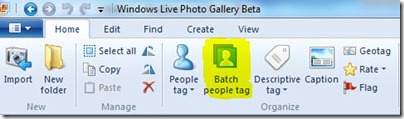
Вообще в Фотоальбоме Windows Live практически всё можно делать одним или несколькими кликами мыши. В том числе редактировать фотографии, исправлять дефекты или улучшать качество снимков. Так, используя функцию ретуширования, вы как самый настоящий фотохудожник можете убирать с фотографии пятна, царапины и другие дефекты, например, так часто встречающийся эффект «красных глаз». Просто выберите нужную функцию, выделите проблемный участок на фотографии, и программа автоматически исправит дефект.
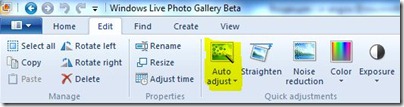
Или другой вариант, более творческий: у вас есть два в общем одинаковых снимка, но вот на одном из них человек получился с закрытыми глазами, а на другом в кадр попал посторонний… Фотоальбом Windows Live поможет просто и быстро решить эту проблему. «Извлеките» удачное изображение человека из одной фотографии и поместите его в другую, где вам нравится фон. Всего два нажатия клавиши мыши – и у вас есть идеальный кадр!
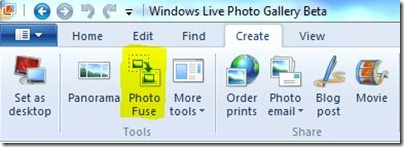
Ну и в дополнение ещё одна приятная возможность – создание панорамной фотографии. Опять же одним кликом. Просто выберите соответствующую функцию в Фотоальбоме Windows Live,
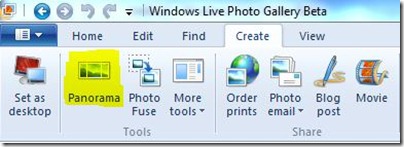
выделите в альбоме те фотографии, которые хотите объединить:
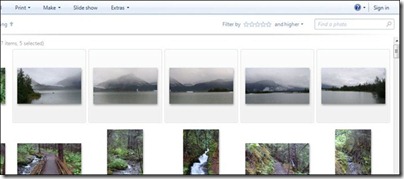
– и смотрите результат

немного кодкорректировать – и готово!

Приложения Windows Live таят в себе ещё много других интересных и удивительных возможностей. Почему бы не открыть их для себя уже сегодня?
www.explore.live.com
Windows Live Essentials is a software suite released by Microsoft that works through integration with the operating system. Windows 7 has a handful of Live Essentials pre-installed, and you can download more from their web site.
Most users do not realize how much Microsoft contributes to the everyday use of their computer, and Windows Live Essentials is one of the ways they help consumers interact without having to find other software to use.
Windows Live Essentials have been released in four waves with the current wave – Wave 4 – having been released in September 2010. Windows Vista or 7 is required to take advantage of everything Windows Live Essentials has to offer.
The following are Windows Live Essentials programs:
Bing Bar, Family Safety, Mail, Mesh, Messenger/Messenger Companion, Movie Maker, Outlook Connector, Photo Gallery, Silverlight and Writer
We will take a brief look at each component of Windows Live Essentials. You can pick and choose which ones you use, and some do not come by default when you begin using the Windows operating system.
Bing Bar:

The Bing Bar is a toolbar for Internet Explorer that allows you to take advantage of its search features. It also offers a variety of visual effects, themes and more to make searching the Internet more exciting. You can customize it to offer sports scores, breaking news in your area and the local weather. The Bing Bar also incorporates data from other Windows Live services, such as mail, so that you are alerted when you receive a new e-mail from Hotmail, Gmail or even Yahoo.
Family Safety:

Windows Live Family Safety is a parental monitoring system and is free for consumers to use to help keep their children safe. It allows for web filtering, allows lists, child-friendly sites, online communications and warnings for sites that have adult content. Parents can also monitor their children’s activity and be proactive in adding content to lists to keep prying eyes away from areas of the web that are less than savory.
Mail:

Windows Live Mail is an e-mail client that is considered the successor to Outlook Express and Windows Mail. It works for Vista and 7 and is a continuation of the hard work put into Outlook Express. Mail offers support for many different e-mail accounts online, such as Gmail and Yahoo. It allows you to sync your Windows Live contacts for easier e-mailing. It also supports RSS feeds in conjunction with Internet Explorer.
Mesh:

Windows Live Mesh allows you to sync files over the Internet between two computers. This is only available for Windows Vista or Windows 7-based machines. However, it can also sync with a variety of Mac operating systems, too. Mesh uses the technology of SkyDrive to allow the sync to take place.
Currently, you can sync 200 folders and 100,000 files up to 40 GB a file. You can also sync a limited amount to SkyDrive itself. Internet Explorer and Microsoft Office can be synced via Mesh between two computers to make it easier to share bookmarks and documents.
Messenger/Messenger Companion:
Windows Live Messenger is one of the most commonly used instant messaging programs on the Internet. It works with a variety of Windows operating systems as well as mobile platforms.
The Windows Live Messenger Companion is an add-on for Internet Explorer. It detects shared content in Windows Live so that uses can see where people are browsing, what they are up to and allow folks to comment.
Movie Maker:

Windows Live Movie Maker is a fully functional video creation and editor. This software has been one of Windows’ staples for years and has increased its ability to do just about anything you ever would need with a movie on your computer. It also allows users to post finished masterpieces to Flickr, SkyDrive, Facebook, and YouTube. You can even create HD video while working with it.
Outlook Connector:

The Outlook Hotmail Connector is an add-on for Microsoft Outlook that allows those using it to have access to Hotmail and Office Live Mail through the program. It can only be used in Outlook 2003, 2007 or 2010, and you must be using Windows XP, Vista or 7 to take advantage of it. This is the only way to get access to Hotmail and Live Mail without paying for an upgrade with MSN.
Photo Gallery:

Windows Live Photo Gallery is similar to other photo management and sharing software. It offers facial recognition, geo-tagging, blemish removers, and noise reduction tools. It is based on the Windows Photo Gallery technology and offers improvements in managing, tagging and publishing to sites such as Flickr or Facebook.
Silverlight:

Microsoft Silverlight is a background framework application that allows your browser to run certain programs and services when surfing the Internet. For example, if you use Netflix online, Silverlight makes that possible on a Windows-based machine. Silverlight often runs behind the scenes and unless you know it is necessary to use a certain feature of a web site, most Windows users would never know it existed.
Writer:

Windows Live Writer is a desktop publishing application focusing on making it easier to upload, edit and maintain blog content. It is a what you see is what you get (WYSIWYG) application that allows users to do just about anything they would need to create an effective blog post. It offers compatibility with the majority of blogging sites out there, such as Blogger, BlogPad and WordPress.
Are the Windows Live Essentials worth your time?
There are a handful of Windows Live Essentials you probably did not know existed until today. Some of the Windows Live Essentials are beneficial to use and can make things easier for users, especially when they do not want to hunt down software to use on their own.
Since these can easily be downloaded from Microsoft and often come bundled with a Windows operating system, you can use them from the get-go if you know where to look and that they are there. Windows Live Essentials offers tools that can make your life much easier on a Windows-based machine.
Are you currently using any of the Windows Live Essentials? If so, let us know which ones and how you use them. Also, let us know what you do not like about them. We will cover each Windows Live Essentials program in greater details down the line so we want to know what stands out for you as users.
Служба Windows Live, созданная компанией Microsoft, очень похожа на сервисы Google. Она включает в себя бесплатные программы для ПК и сетевые сервисы для обмена мгновенными сообщениями, работы с электронной почтой, размещения фотографий, ведения блогов и многого другого. Для работы со службами Windows Live необходимо установить на свой ПК пакет Windows Live Essentials 2009.
Пакет Windows Live Essentials включает в себя семь программ:
- Windows Live Messenger – «мессенджер» для общения с друзьями в Сети;
- почтовый клиент «Почта Windows Live» теперь содержит встроенный календарь, с его помощью можно управлять не только электронной почтой, но и составлять планы мероприятий;
- Фотоальбом Windows Live — можно упорядочивать коллекцию фотографий, редактировать и просматривать изображения, объединять снимки в панораму и др.;
- Семейная безопасность — позволит ограничить доступ детей к сайтам со «взрослым» содержимым;
- Редактор блогов — с помощью Windows Live Writer создавать записи в блоге будет так же легко, как документы в Microsoft Word;
- Киностудия
- Панель инструментов Windows Live позволит подключиться ко всем службам Essentials 2009 одним щелчком мышью.
Огромные медиатеки пользователей обычно разбросаны между самыми разными устройствами и хранилищами: на компьютере, телефоне, различных почтовых ящиках. При этом по мере того, как способы организации общения и обмена информацией перемещаются в облачную среду, компьютер по-прежнему остаётся тем личным центром, где пользователи выполняют большинство важных для них действий: например, управляют электронной почтой, организуют фотографии и видео, слушают музыку. Microsoft усовершенствовала Windows Live Essentials с учетом этих тенденций, объединив лучшее, что есть в персональном компьютере и в облаке, и повысив тем самым удобство работы с файлами в любом месте и на любом устройстве.
Российский рынок систем электронного документооборота за год вырос на 15% и достиг ₽95 млрд 212.2 т

Обновлённые Фотоальбом и Киностудия Windows Live имеют интуитивно понятные инструменты для организации файлов, а также облегчают процесс редактирования и обмена фотографиями и видеозаписями. Среди усовершенствованных функций этих сервисов можно выделить:
- объединение фотографий – новейшая технология Microsoft, позволяющая использовать лучшие фрагменты похожих фотографий и объединять их для создания «идеального» кадра;
- распознавание лиц – инновационная технология автоматически распознаёт людей на фотографиях на основе тех тегов, которые вы задали ранее. Найти самую хорошую фотографию любого человека теперь проще простого;
- ретуширование – функция, помогающая избавиться от пятен, царапин и других дефектов на фотографии всего за несколько щелчков кнопкой мыши;
- автоподстройка позволяет за считанные секунды сбалансировать выдержку, контрастность и резкость фотографии, значительно повышая качество снимка. Особенно важно, что пользователю для этого не нужно обладать специальными навыками или дорогостоящим ПО;
- новые темы автофильма – ещё больше вариантов тем и шаблонов для переходов между кадрами, названий роликов, титров и музыкального сопровождения. Добавьте всё это в свой фильм всего за несколько минут;
- точное редактирование видео- и аудиофайлов позволяет легко и быстро найти самый удачный момент в аудио- или видеозаписи;
- форматы высокого разрешения (720п и 1080п) придают вашим видеороликам и фильмам профессиональный вид;
- дополнительные опции для обмена фото- и видеофайлами включают в себя возможность одним щелчком мыши загрузить фотографии или видеоролики на такие сайты, как Facebook, Flickr, YouTube или SkyDrive, а также возможность сохранить файлы на портативных устройствах, например, на телефонах Windows phone или плеере Zune HD.
Вслед за выпуском новой версии почтового сервиса Hotmail компания Microsoft представила также обновления для приложения Почта Windows Live, которое позволяет управлять электронной почтой, календарём и контактами. Усовершенствованные функции Почты включают:
- Photo Mail – возможность отправлять большое количество фотографий (общим объёмом до 25 Гб) в одном письме без риска «зависания» почты как отправителя, так и получателя;
- объединение различных учётных записей поможет пользователям эффективно управлять сразу несколькими почтовыми аккаунтами, календарями, RSS-подпиской и контактами из одного ресурса;
- доступ в режиме оффлайн, опциональное объединение писем по диалогам и возможность делиться информацией из своего календаря;
- SlimCal – технология, позволяющая просматривать календарь без необходимости покидать папку с входящими сообщениями;
- интеграция Windows Live Messenger предоставляет удобную возможность отправлять мгновенные сообщения непосредственно из Почты Windows Live.
Кроме того, Microsoft представила новое приложение Windows Live Sync, которое позволяет синхронизировать файлы и папки на разных компьютерах, в том числе и на базе Apple Mac. Благодаря Windows Live Sync пользователи могут получить доступ к своим личным файлам и папкам через Интернет, даже если их компьютер не подключён к Сети.
С
прошлого урока мы с вами знаем, что видеоредактор – это компьютерная
программа, включающая в себя набор инструментов, которые позволяют осуществлять
монтаж видео- и звуковых файлов на компьютере.
Киностудия
Windows Live является одним из
простых видеоредакторов.
Сегодня
мы с вами приступим к изучению киностудии Windows Live, немного
познакомимся с её историей, рассмотрим интерфейс этой программы и многое
другое.
Итак,
киностудия Windows Live – это программа
для создания и редактирования видео, входящая в состав пакета основных
компонентов Windows.
Как
мы с вами уже знаем, эта программа заменяет редактор Windows Movie Maker. Последней версией
Windows, на которую можно
было устанавливать программу Movie Maker, была Windows Vista. Для всех
остальных поздних версий Windows и была разработана киностудия Windows Live. Эта программа
является бесплатной и доступной для всех пользователей. С помощью этого
редактора можно делать видео, используя фотографии, короткие видеоролики и
музыку. Интерфейс программы очень лёгкий и понятный, поэтому для создания
первого видео не нужно будет использовать дополнительную литературу.
Также
следует знать, что киностудия Windows Live использует
компоненты проигрывателя Windows Media.
Витя:
«Это тот, который является стандартным в операционной системе Windows?»
Всё
верно. Без компонентов этого проигрывателя наша киностудия не будет работать.
Также программа позволяет публиковать видео на YouTube, Facebook и прочие сайты,
как в обычном, так и в HD-качестве.
Давайте
вспомним, что нужно сделать, чтобы создать видео в данной киностудии.
На
первом шаге необходимо добавить все картинки и видеоклипы, из которых будет
состоять будущее видео. Для этого достаточно нажать на большое пустое поле в
правой части окна. Далее в появившемся диалоговом окне нужно указать путь к
файлу или файлам, выделить его и нажать на кнопку «Открыть». Все выбранные
элементы отобразятся всё в той же правой части окна.
После
того, как все нужные файлы добавлены, их можно расставлять в нужном порядке,
добавлять на получившееся видео различные варианты текстовых надписей и
субтитров.
Также
к видео можно применять «Темы автофильма», вставлять переходы от одного
элемента видео к другому, использовать визуальные эффекты и текст для заголовка
видео.
Всему
этому мы с вами научимся на наших уроках.
Витя:
«А что насчёт звуковых файлов?»
Их
также можно добавлять в наше видео. А ещё можно настраивать продолжительность
звуковых файлов: необходимо решить, будет этот аудиофайл воспроизводится в
течение всего фильма или же в определённом месте.
После
того, как всё готово, нужно сохранить наше видео. При этом можно выбрать формат
для его сохранения. Так же в киностудии Windows Live при сохранении
видео можно выбрать параметры сохранения. Это зависит от того, на чём будет
воспроизводиться видео: на телефоне, планшете, загружаться на веб-сайт и так
далее. Также при сохранении можно выбрать, например, определённый телефон: iPhone, Windows Phone или же смартфон.
Таким образом, при сохранении программа сама установит все необходимые
параметры.
Плюсом
и минусом киностудии Windows Live одновременно являются
простота и доступность. С одной стороны, эти качества дают возможность
создавать видео, которые похожи на профессиональные, без особых знаний в этой
области, а с другой стороны, для более точной профессиональной работы это
приложение может не подойти из-за отсутствия профессиональных функций, работа с
которыми, в свою очередь, требует длительного ознакомления.
Давайте
рассмотрим все достоинства и недостатки данной киностудии.
К
достоинствам относятся следующие: возможность быстрого редактирования;
автоматическое подключение эффектов в нужный отрезок материала; удобное
наложение титров.
Недостатками
являются такие пункты: новый интерфейс не очень удобен для нарезки и вставки
видеороликов; при установке программы с ней ставится ещё несколько
дополнительных компонентов.
Таким
образом, можно сделать вывод, что эта программа больше всего подходит для тех,
кто хочет сделать красивое видео, но не умеет работать с видеоредакторами либо не
имеет времени и желания разбираться с более сложными программами. Если же вы
хотите создать профессиональное видео, то следует использовать такие программы,
как Sony Vegas Pro, Corel VideoStudio Pro, Adobe Premiere Pro и так далее.
А
сейчас давайте рассмотрим непосредственно интерфейс программы киностудия Windows Live.
Витя:
«А что делать, если на компьютере нет этой программы?»
Её
можно скачать на сайте Microsoft и установить на свой компьютер. А
так как она является бесплатной, то никаких проблем со скачиванием и установкой
не возникнет.
Итак,
перед нами на экране окно киностудии Windows Live. Интерфейс очень
схож со всеми приложениями компании Microsoft.
Сверху
слева находятся значок программы и панель быстрого доступа. Далее идёт название
проекта и программы. Сверху справа расположены кнопки, при помощи которых можно
«Свернуть программу», «Свернуть в окно» или же «Развернуть на весь экран» и «Закрыть
программу». При сворачивании окно программы исчезнет с экрана, но будет
отображено на панели задач.
Идём
дальше. Чуть ниже находится лента со вкладками.
При
помощи вкладки «Файл» можно создать новый проект, открыть уже имеющийся,
сохранить проект, сохранить фильм, узнать информацию о киностудии и совершать прочие
действия.
Во
вкладке «Главная» находится несколько областей.
При
помощи области «Буфер обмена» можно вырезать, копировать выделенные элементы, а
также вставлять те из них, которые ранее были помещены в буфер обмена. Если же
в буфере обмена нет никаких элементов, то при нажатии на кнопку «Вставить» у
нас вставится область для текста, которую потом можно редактировать и
форматировать так, как вам нравится.
При
помощи раздела «Добавление» в проект можно вставить видео и фотографии,
добавить музыку, видео с веб-камеры, название, титры и прочие элементы.
Далее
идёт область «Темы автофильма». Здесь мы можем выбрать стандартную тему,
которая применится ко всем элементам видео. Такие темы включают в себя переходы
и визуальные эффекты.
При
помощи области «Правка» можно поворачивать или удалять объекты, выделять все
объекты фильма.
Далее
идёт область «Доступ». Здесь можно выбрать сайт, на котором будет размещено
видео или же устройство, на котором в дальнейшем будет воспроизводиться фильм.
После выбора, например, устройства появится окно для сохранения фильма. Все
настройки при этом установятся автоматически.
Переходим
на вкладку «Анимация».
Здесь
у нас есть две области – «Переходы» и «Сдвиг и масштабирование». В первой
области можно выбрать эффект перехода для элемента видео, а во второй – задать
движение и масштабирование объекта. Также здесь можно задать длительность
перехода и применить выбранный переход ко всем элементам фильма.
Идём
дальше. Вкладка «Визуальные эффекты».
Витя:
«Здесь, наверное, задаются разные эффекты для рисунков?»
Верно.
Эти эффекты можно применять не только к рисункам, но и к видеоклипам. А ещё на данной
вкладке можно настроить яркость изображения или видео и применить выбранные
настройки ко всем элементам.
Во
вкладке «Проект» можно задать размер экрана, выделить закадровый текс, видео и
прочие параметры.
Заключительная
вкладка «Вид».
Здесь
мы можем задать масштаб времени. Разберёмся на примере. Можно сделать так,
чтобы одна секунда фильма занимала на экране, например, два сантиметра, а можно
и уменьшить её до одного. Это и есть масштабирование времени.
Далее
идёт кнопка «Размер эскиза». С её помощью можно задавать размеры наших
изображений, видеоклипов и прочих элементов в окне проекта, которое занимает
самую большую область окна всей программы.
Также
во вкладке «Вид» можно выбрать кнопку «Предварительный просмотр во весь экран».
После нажатия на неё наш фильм откроется на весь экран, чтобы мы могли увидеть,
как он будет выглядеть после сохранения.
Витя:
«Но это же не все вкладки на ленте?»
Мы
с вами рассмотрели вкладки, которые отображаются в окне программы при её
запуске. Если же в проект добавлены видео, изображения, музыка или текст, то
для работы с ними появляются дополнительные вкладки.
Рассмотрим
вкладку «Правка».
Здесь
мы можем настраивать громкость видео, скорость нарастания звука в начале и
угасания в конце видеоклипа.
В
разделе «Настройка» можно задать цвет фона для видео, его скорость и прочие
настройки.
Далее
идёт область «Изменение». С её помощью происходит редактирование видеоклипа:
установка начала и конца, обрезка, стабилизация и так далее.
При
добавлении текста появляется вкладка «Форматирование».
Здесь
задаются размер, тип, начертание, расположение шрифта, цвет фона, время начала
и длительность показа текста. В области «Эффекты» задаётся анимация для текста,
а также размер и цвет контура.
Витя:
«А при добавлении звука тоже появляется дополнительная вкладка?»
Всё
верно.
С
помощью вкладки «Параметры» задаётся громкость музыки, скорость нарастания и
угасания. Также область «Изменение» позволяет редактировать аудиозапись,
устанавливать её начало и конец и прочие параметры.
Мы
с вами рассмотрели такой элемент программы, как «Лента».
Витя:
«Слева находится окошко, похожее на проигрыватель. Что это?»
Это
окно предпросмотра. С его помощью мы можем просмотреть результат нашей работы,
перейти к следующему или предыдущему кадру, а также открыть предварительный
просмотр во весь экран при помощи соответствующей кнопки.
Ну
и самую большую часть окна программы занимает окно проекта. В нём мы управляем
клипами, музыкой, режем и сращиваем видео, в общем делаем все необходимые
действия с объектами будущего фильма.
Мы
с вами рассмотрели интерфейс киностудии Windows Live.
А
сейчас пришла пора подвести итоги урока.
Что
полезного и интересного мы сегодня узнали?
Витя:
«Киностудия Windows Live – это программа
для создания и редактирования видео, входящая в состав пакета основных
компонентов Windows».
А
ещё эта программа пришла на смену программы Windows Movie Maker.
Витя:
«Также мы рассмотрели все достоинства и недостатки киностудии».
К
достоинствам относятся следующие: возможность быстрого редактирования;
автоматическое подключение эффектов в нужный отрезок материала; удобное
наложение титров.
Недостатками
являются такие пункты: новый интерфейс не очень удобен для нарезки и вставки
видеороликов; при установке программы с ней ставится ещё несколько
дополнительных компонентов.
Витя:
«Большую часть урока мы подробно рассматривали интерфейс программы».
Интерфейс
киностудии Windows Live включает в себя
панель быстрого доступа, ленту со вкладками, окно предпросмотра и окно проекта.
При
добавлении в проект видео, музыки или текста на ленте появляются дополнительные
вкладки.
Какой
вывод можно сделать в заключение нашего урока?
Витя:
«Киностудия Windows Live является очень
простой в использовании. С такой программы и следует начинать обучение по созданию
видео!»
